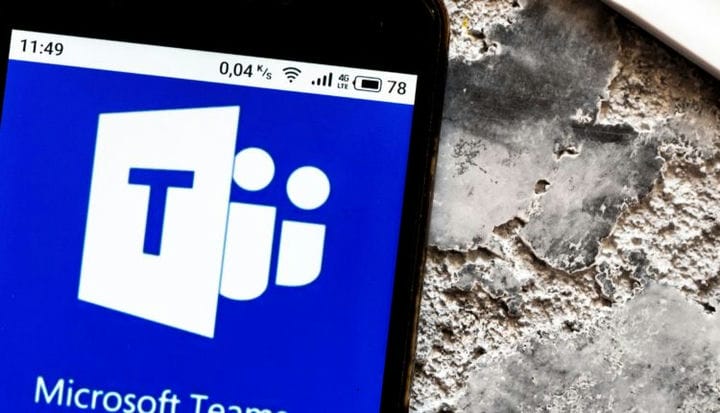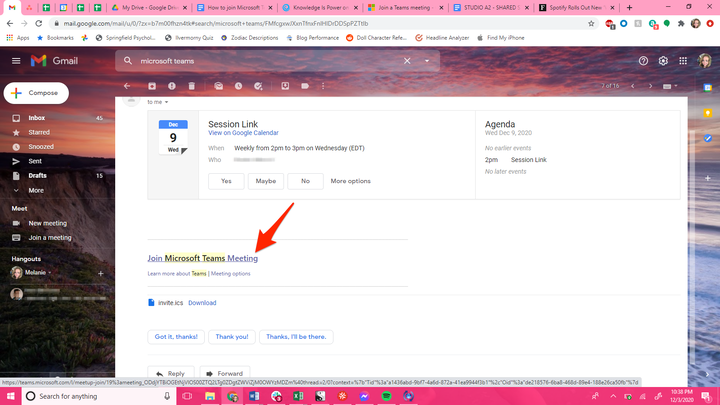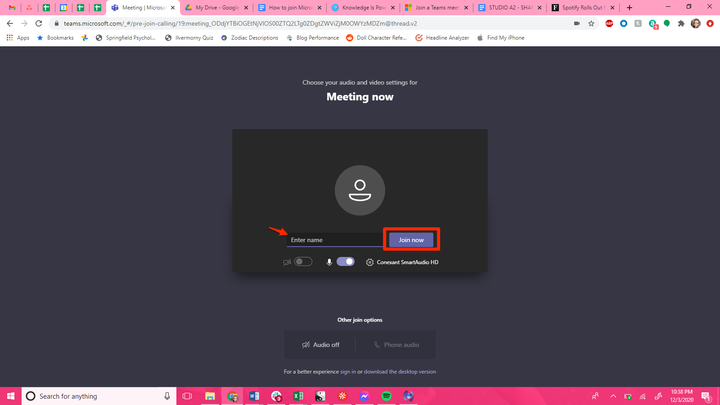Come partecipare a una riunione di Microsoft Teams su desktop o dispositivi mobili
- Puoi partecipare a una riunione di Microsoft Teams in pochi semplici passaggi sia che tu stia usando l'app desktop, il browser o l'app mobile.
- Microsoft Teams è stato uno dei metodi più comunemente utilizzati per tenere riunioni faccia a faccia quest'anno, soprattutto in contesti aziendali.
Quest'anno, piattaforme come Zoom, Microsoft Teams e Google Meet sono diventate immensamente popolari come modi per comunicare faccia a faccia, in un certo senso, con persone che non possiamo vedere di persona. Ci hanno aiutato a vedere la famiglia, gli amici, i colleghi, i medici e altro ancora.
Microsoft Teams è stata, forse, una scelta meno comune di Zoom
, quindi se qualcuno ti invia un invito a una riunione di Teams, potresti essere preoccupato di poter partecipare in tempo senza dover affrontare problemi.
Non c'è bisogno di preoccuparsi, però: partecipare a una riunione di Microsoft Teams è facile come fare clic sul collegamento nell'invito che ti è stato inviato, indipendentemente dal fatto che tu stia partecipando su desktop o sull'app mobile.
Come partecipare a una riunione di Microsoft Teams su desktop
1. Vai alla tua e-mail e trova l'invito alla riunione o individualo nel tuo calendario Fai clic sul collegamento e la riunione si aprirà nel browser predefinito.
Fai clic sul collegamento all'invito nell'e-mail che ti è stata inviata.
In alternativa, utilizzare il numero di accesso e l'ID conferenza forniti dall'e-mail per partecipare.
2. Scegli se vuoi unirti tramite il browser o tramite l'app desktop o scaricalo e unisciti, se non l'hai già fatto.
Scegli se vuoi partecipare sul Web o sull'app desktop.
3. Se scegli l'app desktop, ti potrebbe essere richiesto di accedere con il tuo account Teams se non l'hai fatto in precedenza.
Se scegli il tuo browser, dovrai inserire un nome da visualizzare sullo schermo e selezionare le preferenze della fotocamera e del microfono. Una volta fatto, fai clic su "Unisciti ora".
Accedi o scegli il tuo nome, quindi fai clic su "Iscriviti ora".
A seconda di come la riunione è stata organizzata dall'organizzatore, potresti andare direttamente alla riunione oppure potresti essere portato in una sala d'attesa finché l'organizzatore non inizia la riunione.
Come partecipare a una riunione di Microsoft Teams su dispositivo mobile
L'app mobile Teams è più semplice. Se hai già scaricato l'app e ti sei registrato, tutto ciò che devi fare è toccare il link nell'invito per partecipare alla riunione e verrai portato automaticamente alla riunione o alla sala d'attesa.